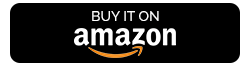Hai davvero bisogno di un amplificatore di segnale WiFi?
Pubblicato: 2019-09-11Internet non è solo diventata una necessità di base dopo cibo, vestiti e riparo, ma è diventata un'essenza della vita. Uno studio recente sui comportamenti psicologici dell'uomo indica che una connessione Internet lenta spesso è causa di frustrazione e irritazione. Questo perché ci affidiamo a Internet per tutto, inclusi cibo, medicina, affari e piacere. Per aumentare i segnali Wi-Fi nella tua casa, puoi provare i seguenti passaggi che non ti costeranno un centesimo. Basta un controllo sull'impostazione e poche modifiche minime possono fare miracoli per la tua connessione Wi-Fi.
Come aumentare la velocità del WiFi?
1. Spostamento del router Wi-Fi
La posizione del router Wi-Fi è uno dei fattori più importanti per aumentare i segnali. I segnali Wi-Fi possono essere influenzati negativamente dalla presenza del muro di mattoni, degli armadi, delle superfici metalliche, degli specchi e di eventuali dispositivi che emettono onde elettromagnetiche. Poiché non è possibile tralasciare da casa nostra i suddetti articoli, il posizionamento strategico del router Wi-Fi può aiutare a superare questi ostacoli e mantenere la velocità di Internet. Alcuni suggerimenti per farlo sono:
- Posizionare la fresatrice su un'area più alta e aperta piuttosto che nell'armadio o su un tavolino laterale. Appenderlo saldamente al muro come cornice per foto farebbe sicuramente miracoli in termini di velocità e connettività.
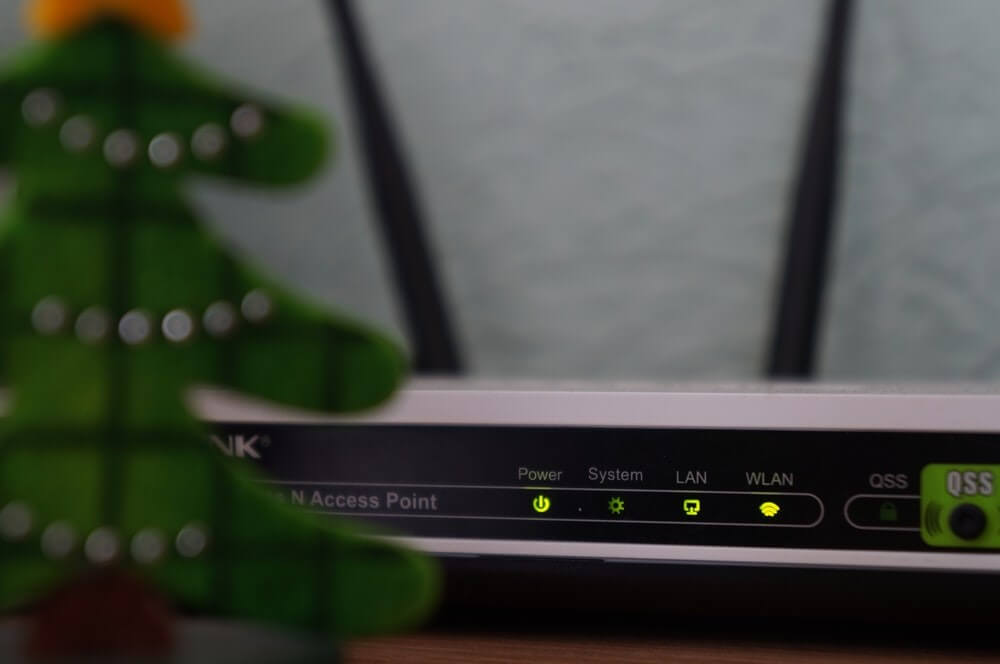
- Posizionare il router lontano da dispositivi che emettono onde elettromagnetiche, in particolare dispositivi pesanti come AC, frigoriferi, termostati, ecc. Questi dispositivi possono bloccare i segnali provenienti dal router. Un metodo di prova ed errore ti aiuterebbe meglio a determinare quale dispositivo causa interferenze spegnendo il dispositivo e controllando i segnali Wi-Fi. Tieni inoltre presente che anche dispositivi come telefoni cordless, baby monitor e dispositivi di automazione domestica inviano segnali Wi-Fi nella stessa gamma di frequenza.
- Posiziona il router al centro della tua casa. Quando si trova al centro, il router trasmetterebbe il segnale Wi-Fi in modo uniforme in tutta la casa. Prova luoghi diversi prima di accontentarti di uno permanente. Qualche dollaro in più e lo sforzo speso per posizionare il router nella posizione migliore assicurerebbero una navigazione senza problemi per molto tempo a venire.
- Posizionare il router lontano da superfici riflettenti. Finestre, specchi, armadietti metallici potrebbero rimbalzare sui segnali Wi-Fi e ridurre la connettività di rete. Ricorda che tutti gli specchi hanno uno strato molto sottile di rivestimento metallico che riflette i segnali.
- Posizionare il router evitando gli ostacoli fisici. Se è presente una barriera fisica tra il dispositivo e il router, come un muro di mattoni, armadi o porte, può causare un indebolimento del segnale.
Non esiste una scienza specifica per determinare quale sarebbe la posizione migliore per posizionare il router Wi-Fi nella tua casa. Sperimentare luoghi diversi e, soprattutto, evitare qualsiasi interferenza radio e ostruzione fisica può aiutarti a decidere il posto migliore per il tuo router.
2. Riavvia e ripristina

Uno dei consigli più comuni per la risoluzione dei problemi è riavviare il dispositivo. Basta spegnerlo e riaccenderlo e controllare i risultati. Il riavvio del dispositivo garantisce inoltre la cancellazione della memoria e l'installazione di eventuali aggiornamenti in sospeso.
Il ripristino del dispositivo comporterebbe la pressione di un piccolo pulsante sul retro del router e tenerlo premuto per 10 secondi, cancellando tutta la memoria del dispositivo e mettendolo in uno stato di ripristino delle impostazioni di fabbrica.
I passaggi precedenti possono aumentare la portata del Wi-Fi e le prestazioni del router.
3. Una modifica alle impostazioni Wi-Fi
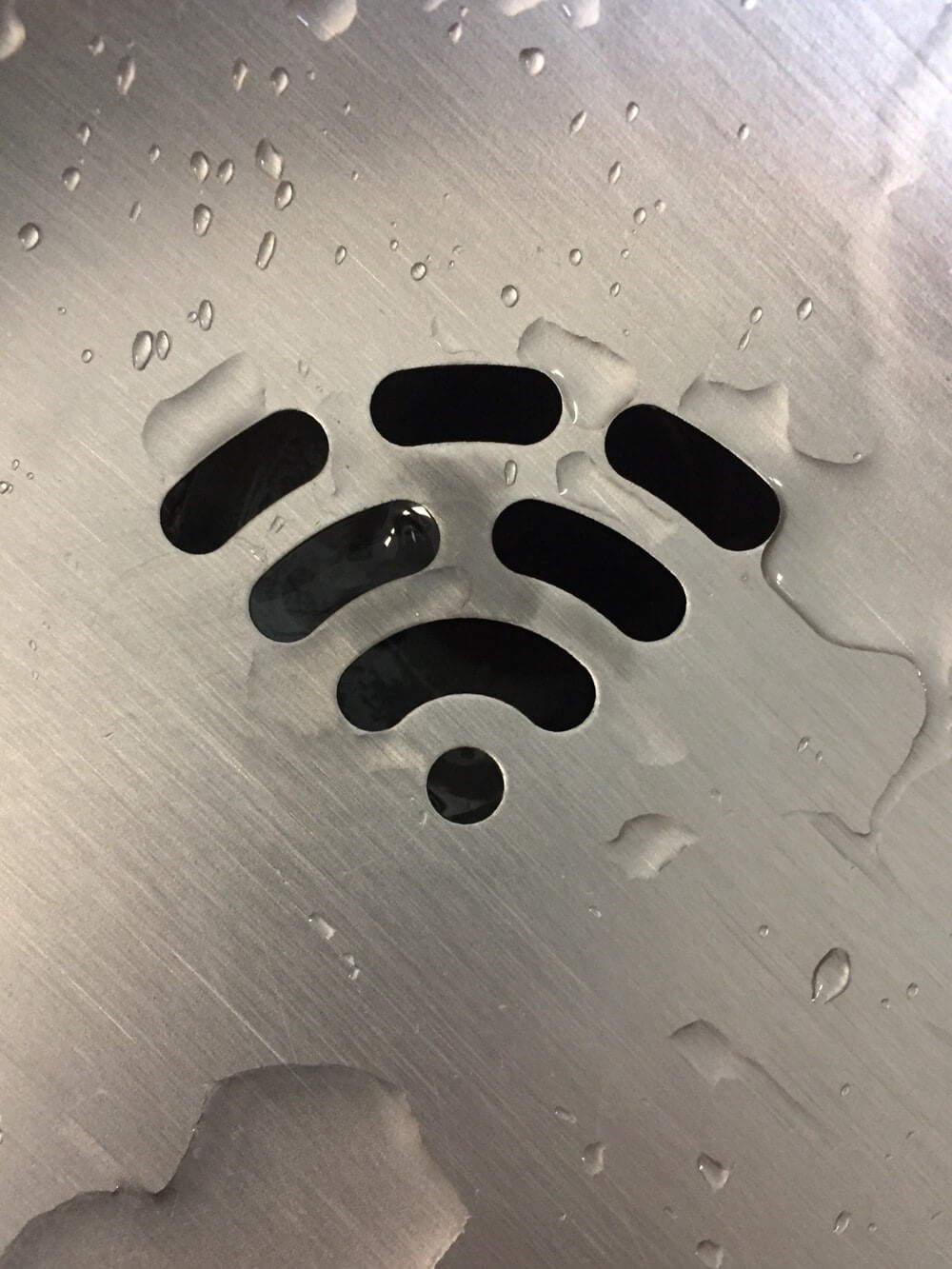
- Cambia canale . I router Wi-Fi trasmettono segnali utilizzando canali diversi che sono come i canali TV ma limitati a 11 solo. Quasi tutti gli apparecchi elettronici emettono segnali e utilizzano la gamma di canali più bassa, ovvero da 1 a 5. Il trucco è impostare il percorso Wi-Fi su un canale meno affollato e non utilizzato dalla maggior parte degli elettrodomestici di casa. Dispositivi come baby monitor, telefoni cordless, forni a microonde, ecc. causano interferenze nei segnali, rallentando le prestazioni. Prova a impostare il valore del canale sopra 6 nel pannello di amministrazione Wi-Fi.
- Impostazioni dello spettro. Durante la modifica del canale, controllare anche le impostazioni dello spettro. Il valore predefinito impostato è sempre a 2,4 GHz poiché è lo stesso per tutti gli altri dispositivi. Imposta lo spettro Wi-Fi a 5 Ghz in modo che la rete non venga sovraccaricata dai segnali di altri dispositivi. Questa frequenza è meno utilizzata e fornirà una connessione stabile. Accedi alla pagina Internet del tuo Wi-Fi come utente amministratore e modifica l'impostazione nella selezione della banda 802.11.
- Potenza del segnale di trasmissione . Un'altra impostazione che puoi controllare nella pagina delle impostazioni del router Wi-Fi è relativa alla potenza di trasmissione del segnale indicata da "Tx" nella maggior parte dei casi. Dovrebbe essere impostato al 100% per un segnale e una portata migliori.
- Modifica delle impostazioni di sicurezza. I router Wi-Fi forniscono due tipi di algoritmi di sicurezza: WEP e WPA/WPA2. WEP (Wired Equivalent Privacy) è meno sicuro di WPA/WPA2 (Wireless Protected Access) e potresti considerare di cambiare l'algoritmo in WPA2 in quanto impedirebbe a qualsiasi entità non autorizzata di accedere alla tua rete e rubare la tua larghezza di banda.
- È essenziale aggiornare il tuo algoritmo di sicurezza da WEP a WPA2, ma se desideri proteggere ulteriormente la tua rete, puoi sempre limitare l'accesso della tua rete a dispositivi limitati. Ogni dispositivo ha un indirizzo MAC univoco (Media Access Control) che funge da identificatore per i tuoi dispositivi. Passare alla pagina di configurazione del punto di accesso nella pagina delle impostazioni del router e creare un elenco di indirizzi MAC dei dispositivi che possono accedere alla rete Wi-Fi.
- Non pubblicizzare mai il nome della tua rete . Deseleziona sempre "Abilita trasmissione SSID" dalla pagina di amministrazione del punto di accesso per nascondere il nome della tua rete. Gli hacker non possono hackerare ciò che non possono vedere. Se desideri che un nuovo dispositivo si connetta, inserisci manualmente l'SSID e la password e sarà connesso.
- Infine, controlla gli aggiornamenti del firmware . Proprio come gli aggiornamenti software, anche l'hardware riceve aggiornamenti firmware. L'aggiornamento del firmware del router non solo migliora le prestazioni del router, ma fornisce anche protezione contro i malware. Si consiglia di controllare e aggiornare il firmware anche se non si verificano problemi con il router. L'aggiornamento del firmware del router può essere un processo alquanto complicato che potrebbe richiedere di visitare il sito Web OEM e scaricare il file eseguibile ed eseguirlo.
Per saperne di più: Suggerimenti per proteggere il router e il Wi-Fi dai malware

4. Strumenti per la qualità del servizio
Gli strumenti QoS consentono all'amministratore di rete di impostare un determinato limite sulla larghezza di banda assegnata alle diverse app. La persona che controlla l'impostazione di rete in una casa sarebbe l'amministratore che potrebbe dare la priorità alle app per ricevere la larghezza di banda rispetto ad altre. Ad esempio, potresti dare la priorità ai video in streaming rispetto ai giochi o al download di file, il che assicurerebbe che la velocità massima sia assegnata alla visione dei video e questo eviterebbe qualsiasi buffering evidente.
Gli strumenti QoS sono oggi disponibili nella maggior parte delle impostazioni del router. I vecchi router potrebbero richiedere un aggiornamento del firmware per abilitarli. Non impedisce l'accesso ad altre attività non prioritarie, ne riduce solo la velocità rendendole più dispendiose in termini di tempo.
Se i passaggi precedenti non migliorano le tue impostazioni Wi-Fi, potresti considerare di spendere qualche soldo con i seguenti passaggi.
5. Regolare le antenne

I router Wi-Fi utilizzano un'antenna per trasmettere i segnali. Una semplice regolazione dell'antenna può fare il trucco nella maggior parte dei casi. L'antenna esterna è un bastoncino sottile proprio come una penna che è collegata al retro del router. Può essere ruotato di 360° e posizionato orizzontalmente e verticalmente. Puoi provare a regolare l'antenna e verificare se altera la velocità e la connettività.
Le antenne fornite con il router generalmente non sono molto potenti nel trasmettere i segnali in tutta la casa. Forse questo è il motivo per cui i produttori di router OEM hanno fornito antenne rimovibili che possono essere sostituite con quelle aftermarket. L'aggiornamento dell'antenna è un'opzione da considerare se gli altri passaggi non funzionano. Una delle antenne più potenti che sto attualmente utilizzando è l'antenna Huacam Omni, disponibile su Amazon.com per poco meno di $ 11. Clicca qui per visualizzare il prodotto su Amazon.
6. Utilizzare un dispositivo esterno per migliorare la ricezione
Ci sono alcuni dispositivi che aiutano a migliorare i segnali Wi-Fi della tua rete domestica. Il concetto di base è amplificare i segnali esistenti in modo da poter navigare in Internet più lontano dal router.
Booster Wi-Fi. Un amplificatore di segnale Wi-Fi è un dispositivo che potenzia i segnali deboli esistenti estendendo così la copertura Wi-Fi nella tua casa.
Ripetitore/Extender Wi-Fi. Un extender, noto anche come ripetitore, estende la portata del segnale Wi-Fi. È più costoso ma più conveniente rispetto alla posa di cavi Ethernet. Gli extender raccolgono il segnale dal router principale e lo ritrasmettono più lontano. Tuttavia, può essere un po' complicato da configurare.
Rete Wi-Fi. Dispositivo più costoso degli estensori, il sistema Mesh è molto facile da configurare e crea una rete completamente nuova per gli utenti. L'unico aspetto negativo è che riduce della metà la larghezza di banda.
Punto di accesso wireless. Questo aiuta a coprire l'intera casa compreso il sottotetto e il seminterrato. Per aggiungere un punto di accesso a una rete domestica è necessario che sia connesso al router principale. Puoi anche connettere il secondo router collegandolo alla modalità punto di accesso del router principale.
7. Cambia quel router

Se il tuo router è piuttosto vecchio e lo usi da anni, forse sarebbe meglio acquistarne uno nuovo che ti offra una migliore portata, velocità e connettività insieme a una sicurezza aggiornata contro i malware. Si prega di gettare il vecchio router in un cestino. Gli standard Wi-Fi continuano ad aggiornarsi ogni pochi anni e la tecnologia migliora diventando più veloce e sicura. I vecchi router che utilizzano standard 802.11g o 802.11b non possono essere migliorati in quanto mancano di potenza e velocità di trasmissione del segnale rispetto ai nuovi router che eseguono standard 802.11ac. La tabella seguente fornirebbe un quadro molto più chiaro.
| Standard Wi-Fi | Anno | Velocità | Gamma all'aperto | Gamma interna | |
| 1 | 802.11n | 2009 | 75 MB/s | 300 piedi | 300 piedi |
| 2 | 802.11ac | 2014 | 166,25 MB/s | 150 piedi | 150 piedi |
Consulta l'elenco dei migliori router.
Il motivo principale per la lentezza di Internet è verificare con il tuo fornitore di servizi quali piani sono disponibili nella tua zona e per cosa ti sei abbonato. Il numero di dispositivi connessi a una singola connessione Wi-Fi determina anche la velocità che ogni membro riceverà. Ma nei casi in cui sono impostate entrambe le condizioni di cui sopra, i problemi del router Wi-Fi entrano in scena. Prova i passaggi sopra menzionati e suggerisci se ho omesso qualcosa nella sezione commenti qui sotto. Ricorda, la Conoscenza aumenta con la Condivisione .